Внешний вид и поведение графика тепловой карты
HeatmapChart свойства управляют внешним видом и поведением HeatmapChart объект. Изменяя значения свойств, можно изменить некоторые аспекты графика тепловой карты. Для примера можно добавить заголовок:
h = heatmap([1 3 5; 2 4 6]); h.Title = 'My Heatmap Title';
Title - заголовок графикаЗаголовок графика, заданный как вектор символов, массив ячеек из векторов символов, строковые массивы или категориальный массив.
Пример: h = heatmap(rand(10,10),'Title','My Title Text')
Пример: h.Title = 'My Title Text';
Чтобы создать заголовок мультилинии, задайте массив ячеек из векторов символов или строковые массивы. Каждый элемент массива соответствует линии текста.
Пример: h.Title = {'My','Title'};
Если вы задаете заголовок как категориальный массив, MATLAB® использует значения в массиве, а не категории.
Если вы создаете график с помощью табличных данных, диаграмма по умолчанию имеет автогенерированный заголовок. Если заголовок не нужен, задайте ''.
По умолчанию тепловые карты поддерживают подмножество разметки TeX для заданного текста. Используйте разметку TeX, чтобы добавить суперскрипты и индексы, изменить тип и цвет шрифта и включить в текст специальные символы. Если вам нужен символ разметки TeX в обычном тексте, таком как символ подчеркивания (_), вставьте обратную косую черту (\) перед символом, который вы хотите включить. Обратная косая черта является символом TeX escape. Для получения дополнительной информации см. свойство Interpreter текстового объекта.
XLabel - Метка для x -осиМетка для x -оси, заданная как вектор символов, массив ячеек из векторов символов, строковые массивы или категориальный массив.
Пример: h = heatmap(rand(10,10),'XLabel','My Label')
Пример: h.XLabel = 'My Label';
Чтобы создать многострочную метку, задайте массив ячеек из векторов символов или строковые массивы. Каждый элемент массива соответствует линии текста.
Пример: h.XLabel = {'My','Label'};
Если вы задаете метку как категориальный массив, MATLAB использует значения в массиве, а не категории.
Если вы создаете график с помощью табличных данных, диаграмма по умолчанию имеет автоматическую метку. Если метка не нужна, задайте ''.
По умолчанию тепловые карты поддерживают подмножество разметки TeX для заданного текста. Используйте разметку TeX, чтобы добавить суперскрипты и индексы, изменить тип и цвет шрифта и включить в текст специальные символы. Если вам нужен символ разметки TeX в обычном тексте, таком как символ подчеркивания (_), вставьте обратную косую черту (\) перед символом, который вы хотите включить. Обратная косая черта является символом TeX escape. Для получения дополнительной информации см. свойство Interpreter текстового объекта.
YLabel - Метка для y -осиМетка для y -оси, заданная как вектор символов, массив ячеек из векторов символов, строковые массивы или категориальный массив.
Пример: h = heatmap(rand(10,10),'YLabel','My Label')
Пример: h.YLabel = 'My Label';
Чтобы создать многострочную метку, задайте массив ячеек из векторов символов или строковые массивы. Каждый элемент массива соответствует линии текста.
Пример: h.YLabel = {'My','Label'};
Если вы задаете метку как категориальный массив, MATLAB использует значения в массиве, а не категории.
Если вы создаете график с помощью табличных данных, диаграмма по умолчанию имеет автоматическую метку. Если метка не нужна, задайте ''.
По умолчанию тепловые карты поддерживают подмножество разметки TeX для заданного текста. Используйте разметку TeX, чтобы добавить суперскрипты и индексы, изменить тип и цвет шрифта и включить в текст специальные символы. Если вам нужен символ разметки TeX в обычном тексте, таком как символ подчеркивания (_), вставьте обратную косую черту (\) перед символом, который вы хотите включить. Обратная косая черта является символом TeX escape. Для получения дополнительной информации см. свойство Interpreter текстового объекта.
MissingDataLabel - Метка для отсутствующего значка данных'NaN' (по умолчанию) | вектор символовМетка для отсутствующего значка данных, который отображается под шкалой палитры, заданной как вектор символов. Если вы не хотите отображать метку, используйте пустой символьный вектор ''.
По умолчанию тепловые карты поддерживают подмножество разметки TeX для заданного текста. Используйте разметку TeX, чтобы добавить суперскрипты и индексы, изменить тип и цвет шрифта и включить в текст специальные символы. Если вам нужен символ разметки TeX в обычном тексте, таком как символ подчеркивания (_), вставьте обратную косую черту (\) перед символом, который вы хотите включить. Обратная косая черта является символом TeX escape. Для получения дополнительной информации см. свойство Interpreter текстового объекта.
Пример: h = heatmap(__,'MissingDataLabel','No data')
Пример: h.MissingDataLabel = 'No data'
Colormap - Палитра для окрашивания камер тепловой картыm-by-3 массив триплетов RGBПалитра для раскраски камер тепловой карты, заданная как предопределенное имя палитры или m-by-3 массива RGB (красный, зеленый, синий) триплетов, которые определяют m индивидуальные цвета. Можно задать одну из предопределенных палитр или создать пользовательскую.
Предопределенные палитры - задайте имя палитры в командной форме, например parula или summer. Полный список опций см. в разделе colormap.
Пользовательская палитра - Задание m-by-3 массив триплетов RGB.
Пример: h = heatmap(__,'Colormap',summer)
Пример: h.Colormap = parula
ColorMethod - Метод вычисления цветовых данных'count' | 'mean' | 'median' | 'sum' | 'max' | 'min' | 'none'Метод вычисления значений цветовых данных (хранится в ColorData), заданный как 'count', 'mean', 'median', 'sum', 'max', 'min', или 'none'.
Если вы не хотите использовать третью переменную из таблицы для данных о цвете, задайте метод следующим 'count'. Когда метод 'count', тепловая карта не использует ColorVariable свойство и вместо этого отсчитывает количество раз, когда каждая пара значений x и y появляется в исходной таблице. Это значение является значением по умолчанию, когда вы используете табличные данные и не задаете ColorVariable параметр.
Если вы хотите использовать третью переменную из таблицы для данных о цвете, установите ColorVariable свойство нужной переменной и задает ColorMethod свойство как один из методов, перечисленных в этой таблице. Для каждой пары значений x и y методы используют соответствующие значения в ColorVariable столбец исходной таблицы для вычисления данных.
| Метод | Описание |
|---|---|
'mean' | Вычислите среднее значение. Это значение является значением по умолчанию, когда вы задаете ColorVariable свойство. |
'median' | Вычислим медианное значение. |
'sum' | Суммируйте значения. |
'max' | Используйте максимальное значение. |
'min' | Используйте минимальное значение. |
'none' | Используйте значение точно. Таблица не может содержать более одного образцы каждой пары значений x и y. Это значение является значением по умолчанию при использовании матричных данных. |
Если вы хотите вычислить свою собственную матрицу агрегированных данных, используйте accumarray функция. Задайте матрицу как вход в heatmap функция.
Пример: h = heatmap(__,'ColorMethod','median')
Пример: h.ColorMethod = 'median'
ColorScaling - Отображение цветовых данных с цветами палитры'scaled' (по умолчанию) | 'scaledcolumns' | 'scaledrows' | 'log'Отображение данных о цвете с цветами палитры, заданное как одно из следующих значений:
'scaled' - Сопоставить значения в ColorData свойство, которое меньше или равно минимальному пределу цвета для первого цвета в палитре. Сопоставьте значения, большие или равные максимальному пределу цвета с последним цветом. The ColorLimits свойство содержит значения предела цвета.
'scaledcolumns' - Нормализация каждого столбца в ColorData свойство к значениям от 0 до 1. Сопоставьте наименьшее значение с первым цветом в палитре и наибольшее значение с последним цветом. Если все значения в столбце одинаковы, то в тепловой карте используется средний цвет палитры.
'scaledrows' - Нормализуйте каждую строку в ColorData свойство к значениям от 0 до 1. Сопоставьте наименьшее значение с первым цветом в палитре и наибольшее значение с последним цветом. Если все значения в строке одинаковы, то в тепловой карте используется средний цвет палитры.
'log' - Вычислите журнал каждого значения в ColorData свойство перед сопоставлением значений с цветами в палитре. Отрицательные значения отображаются как отсутствующие данные. Однако, если все значения отрицательны, эта опция использует -log(-value).
Тепловая карта игнорирует NaN, Inf, и -Inf значения при определении масштабирования цвета.
Когда ColorScaling установлено в 'scaledcolumns' или 'scaledrows'Метки такта по умолчанию на шкале палитры варьируются от 0 до 1. Наименьшее значение в столбце или строке графика тепловой карты сопоставляется с 0 на шкале палитры. Наибольшее значение в столбце или строке преобразуется в 1 на шкале палитры.
Пример: h = heatmap(__,'ColorScaling','scaledcolumns')
Пример: h.ColorScaling = 'scaledcolumns'
ColorLimits - Пределы цветаПределы цвета, заданные как двухэлементный вектор формы [min max]. Пределы цвета указывают на значения данных о цвете, которые сопоставлены с первым и последним цветами в палитре.
Примечание
Значения по умолчанию min и max отражают область значений ваших данных после ColorScaling Применяется опция.
Пример: h = heatmap(__,'ColorLimits',[0 10])
Пример: h.ColorLimits = [0 10]
MissingDataColor - Цвет для камер без значения данных[0.1500 0.1500 0.1500] (по умолчанию) | триплет RGB | шестнадцатеричный цветовой код | 'r' | 'g' | 'b' | ...Цвет для камер без значения данных, заданный как триплет RGB, шестнадцатеричный код цвета, название цвета или краткое имя.
Триплеты RGB и шестнадцатеричные цветовые коды полезны для определения пользовательских цветов.
Триплет RGB представляет собой трехэлементный вектор-строку, элементы которого определяют интенсивность красных, зеленых и синих компонентов цвета. Интенсивность должна быть в области значений [0,1]; например, [0.4 0.6 0.7].
Шестнадцатеричный код цвета - это вектор символов или строковый скаляр, который начинается с хэш-символа (#), за которым следуют три или шесть шестнадцатеричных цифр, которые могут варьироваться от 0 на F. Значения не зависят от регистра. Таким образом, цветовые коды '#FF8800', '#ff8800', '#F80', и '#f80' являются эквивалентными.
Кроме того, вы можете задать имена некоторых простых цветов. В этой таблице перечислены именованные опции цвета, эквивалентные триплеты RGB и шестнадцатеричные цветовые коды.
| Название цвета | Краткое имя | Триплет RGB | Шестнадцатеричный цветовой код | Внешность |
|---|---|---|---|---|
'red' | 'r' | [1 0 0] | '#FF0000' |
|
'green' | 'g' | [0 1 0] | '#00FF00' |
|
'blue' | 'b' | [0 0 1] | '#0000FF' |
|
'cyan' | 'c' | [0 1 1] | '#00FFFF' |
|
'magenta' | 'm' | [1 0 1] | '#FF00FF' |
|
'yellow' | 'y' | [1 1 0] | '#FFFF00' |
|
'black' | 'k' | [0 0 0] | '#000000' |
|
'white' | 'w' | [1 1 1] | '#FFFFFF' |
|
Вот триплеты RGB и шестнадцатеричные цветовые коды для цветов по умолчанию, которые MATLAB использует во многих типах графиков.
| Триплет RGB | Шестнадцатеричный цветовой код | Внешность |
|---|---|---|
[0 0.4470 0.7410] | '#0072BD' |
|
[0.8500 0.3250 0.0980] | '#D95319' |
|
[0.9290 0.6940 0.1250] | '#EDB120' |
|
[0.4940 0.1840 0.5560] | '#7E2F8E' |
|
[0.4660 0.6740 0.1880] | '#77AC30' |
|
[0.3010 0.7450 0.9330] | '#4DBEEE' |
|
[0.6350 0.0780 0.1840] | '#A2142F' |
|
Пример: h = heatmap(__,'MissingDataColor',[0.8 0.8 0.8])
Пример: h.MissingDataColor = [0.8 0.8 0.8]
ColorbarVisible - Отображение шкалы палитры'on' (по умолчанию) | логическое значение включения/выключенияОтобразите шкалу палитры, заданную как 'on' или 'off', или как числовое или логическое 1 (true) или 0 (false). Значение 'on' эквивалентно true, и 'off' эквивалентно false. Таким образом, можно использовать значение этого свойства как логическое значение. Значение сохранено в виде логического значения on/off типа matlab.lang.OnOffSwitchState.
Пример: h = heatmap(__,'ColorbarVisible','off')
Пример: h.ColorbarVisible = 'off'
GridVisible - Отображение линий сетки'on' (по умолчанию) | логическое значение включения/выключенияОтобразите линии сетки, заданные как 'on' или 'off', или как числовое или логическое 1 (true) или 0 (false). Значение 'on' эквивалентно true, и 'off' эквивалентно false. Таким образом, можно использовать значение этого свойства как логическое значение. Значение сохранено в виде логического значения on/off типа matlab.lang.OnOffSwitchState.
Пример: h = heatmap(__,'GridVisible','off')
Пример: h.GridVisible = 'off'
CellLabelColor - Цвет текста для меток данных'auto' (по умолчанию) | триплет RGB | шестнадцатеричный цветовой код | 'r' | 'g' | 'b' | ...Цвет текста для меток данных, заданный как 'auto', триплет RGB, шестнадцатеричный цветовой код, название цвета или краткое имя. Значение по умолчанию 'auto' выбирает соответствующий цвет текста в зависимости от цвета каждой камеры тепловой карты. Если вы не хотите отображать метки, задайте 'none'.
Триплеты RGB и шестнадцатеричные цветовые коды полезны для определения пользовательских цветов.
Триплет RGB представляет собой трехэлементный вектор-строку, элементы которого определяют интенсивность красных, зеленых и синих компонентов цвета. Интенсивность должна быть в области значений [0,1]; например, [0.4 0.6 0.7].
Шестнадцатеричный код цвета - это вектор символов или строковый скаляр, который начинается с хэш-символа (#), за которым следуют три или шесть шестнадцатеричных цифр, которые могут варьироваться от 0 на F. Значения не зависят от регистра. Таким образом, цветовые коды '#FF8800', '#ff8800', '#F80', и '#f80' являются эквивалентными.
Кроме того, вы можете задать имена некоторых простых цветов. В этой таблице перечислены именованные опции цвета, эквивалентные триплеты RGB и шестнадцатеричные цветовые коды.
| Название цвета | Краткое имя | Триплет RGB | Шестнадцатеричный цветовой код | Внешность |
|---|---|---|---|---|
'red' | 'r' | [1 0 0] | '#FF0000' |
|
'green' | 'g' | [0 1 0] | '#00FF00' |
|
'blue' | 'b' | [0 0 1] | '#0000FF' |
|
'cyan' | 'c' | [0 1 1] | '#00FFFF' |
|
'magenta' | 'm' | [1 0 1] | '#FF00FF' |
|
'yellow' | 'y' | [1 1 0] | '#FFFF00' |
|
'black' | 'k' | [0 0 0] | '#000000' |
|
'white' | 'w' | [1 1 1] | '#FFFFFF' |
|
Вот триплеты RGB и шестнадцатеричные цветовые коды для цветов по умолчанию, которые MATLAB использует во многих типах графиков.
| Триплет RGB | Шестнадцатеричный цветовой код | Внешность |
|---|---|---|
[0 0.4470 0.7410] | '#0072BD' |
|
[0.8500 0.3250 0.0980] | '#D95319' |
|
[0.9290 0.6940 0.1250] | '#EDB120' |
|
[0.4940 0.1840 0.5560] | '#7E2F8E' |
|
[0.4660 0.6740 0.1880] | '#77AC30' |
|
[0.3010 0.7450 0.9330] | '#4DBEEE' |
|
[0.6350 0.0780 0.1840] | '#A2142F' |
|
Пример: h = heatmap(__,'CellLabelColor','blue')
Пример: h.CellLabelColor = 'blue'
CellLabelFormat - Формат меток данных'%0.4g' (по умолчанию) | вектор символов опций форматаФормат меток данных, заданный как вектор символов опций формата.
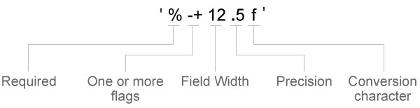
Большинство элементов вектора символов являются необязательными, кроме знака процента и символа преобразования. Создайте вектор символов в следующем порядке:
Один или несколько флагов - опции. Для примера добавьте знак плюс перед положительными значениями. Полный список опций см. в таблице Необязательные флаги.
Ширина поля - минимальное количество символов для печати в метке такта. Задайте ширину поля как целое значение. Если количество значащих цифр в значении деления меньше ширины поля, метка заполняется пробелами.
Точность - количество цифр справа от десятичной точки или количество значащих цифр, в зависимости от символа преобразования. Задайте точность как целое значение.
Символ преобразования - Тип значения. Полный список опций см. в таблице символов преобразования. Если вы задаете преобразование, которое не соответствует данным, то MATLAB переопределяет указанное преобразование и использует %e.
Кроме того, вы можете задать буквенный текст в начале или конце формата. Для печати одиночного кавычки используйте ''. Чтобы напечатать процентный символ, используйте %%.
Пример:
h.CellLabelFormat = '%.2f' отображает значения с использованием обозначения с фиксированной точкой с двух десятичных чисел местами.
Пример:
h.CellLabelFormat ='$%.2f' отображает знак доллара перед каждым значением.
Пример:
h.CellLabelFormat = '%.2f lbs' отображает lbs после каждого значения.
Необязательные флаги
| Идентификатор | Описание | Пример числового формата |
|---|---|---|
+ | Напечатайте символ (+) для положительных значений, таких как '+100'. | '%+4.4g' |
0 | Дополните ширину поля начальными нулями вместо пространств, такими как '0100'. | '%04.4g' |
– | Выравнивание влево, которое заполняет конец значения пространств вместо начала. Для примера, если ширина поля 4, затем этот флаг форматирует метку следующим '100 ' вместо ' 100'. | '%-4.4g' |
# | Для | '%#4.4g' |
Символы преобразования
| Идентификатор | Описание | Пример |
|---|---|---|
d или i | Целое число со знаком с основой 10. Значение точности указывает количество значащих цифр. | '%.4d' отображает, как 0003. |
f | Обозначение с фиксированной точкой. Значение точности указывает количество десятичных знаков. | '%.4f' отображает, как 3.1416. |
e | Экспоненциальное обозначение. Значение точности указывает количество десятичных знаков. | '%.4e' отображает, как 3.1416x100. |
g | Более компактная версия e или f, без конечных нулей. Значение точности указывает максимальное количество десятичных знаков. | '%.4g' отображает, как 3.1416. |
FontColor - Цвет текста для заголовка, подписей по осям и меток тактов[0.1500 0.1500 0.1500] (по умолчанию) | название цвета | триплет RGBЦвет текста для заголовка, подписей по осям и меток такта, заданный как название цвета или триплет RGB.
Пример: h = heatmap(__,'FontColor','blue')
Пример: h.FontColor = 'blue'
FontName - Название шрифтаНазвание шрифта, заданная как поддерживаемая системой название шрифта. Шрифт по умолчанию зависит от конкретной операционной системы и локали.
Пример: h = heatmap(__,'FontName','Cambria')
Пример: h.FontName = 'Cambria'
FontSize - Размер шрифтаРазмер шрифта, используемый для заголовка, подписей по осям и меток камер, задается в виде скалярного значения. Шрифт по умолчанию зависит от конкретной операционной системы и локали.
Заголовок и подписи по осям используют немного больший размер шрифта (увеличенный на 10%). Если недостаточно места для отображения текста в каждой камере, то в тексте может использоваться меньший размер шрифта или текст может не отображаться.
Пример: h = heatmap(__,'FontSize',12)
Пример: h.FontSize = 12
SourceTable - Исходная таблицаИсходная таблица, заданная как таблица или расписание.
Можно создать таблицу из переменных рабочей области с помощью table функцию, или можно импортировать данные как таблицу, используя readtable функция. Вы можете создать расписание из переменных рабочей области с помощью timetable функция.
Примечание
Свойство игнорируется и доступно только для чтения, когда вы используете матричные данные.
XVariable - Табличная переменная для x -осиТабличная переменная для x-оси, заданная в одной из следующих форм:
Вектор символов или строка, указывающая одно из имен переменных
Числовой скаляр, указывающий индекс табличной переменной
Логический вектор, содержащий один true элемент
Значения, связанные с вашими табличными переменными, должны быть сгруппированы в конечный набор дискретных категорий, categorical функция принимает. Если значения не сгруппированы в конечный набор категорий, используйте discretize функцию, чтобы сгруппировать их.
Если вы задаете XVariable значение свойства, затем XData и XDisplayData свойства автоматически обновляются до соответствующих значений.
Метки, которые появляются вдоль оси X, указаны в алфавитном порядке. Вы можете настроить метки с помощью XDisplayData, yDisplayData, или категориальные массивы. Для получения примера смотрите Создать тепловую карту из Tabular Данных.
Примечание
Свойство игнорируется и доступно только для чтения, когда вы используете матричные данные.
Пример: h.XVariable = 'Location' задает переменную с именем 'Location'.
YVariable - Табличная переменная для y -осиТабличная переменная для y-оси, заданная в одной из следующих форм:
Вектор символов или строка, указывающая одно из имен переменных
Числовой скаляр, указывающий индекс табличной переменной
Логический вектор, содержащий один true элемент
Значения, связанные с вашими табличными переменными, должны быть сгруппированы в конечный набор дискретных категорий, categorical функция принимает. Если значения не сгруппированы в конечный набор категорий, используйте discretize функцию, чтобы сгруппировать их.
Если вы задаете YVariable значение свойства, затем YData и YDisplayData свойства автоматически обновляются до соответствующих значений.
Метки, которые появляются вдоль оси Y, указаны в алфавитном порядке. Можно настроить метки с помощью категориальных массивов. Для получения примера смотрите Создать тепловую карту из Tabular Данных.
Примечание
Свойство игнорируется и доступно только для чтения, когда вы используете матричные данные.
Пример: h.YVariable = 'Location' задает переменную с именем 'Location'.
ColorVariable - Табличная переменная для цветовых данныхТабличная переменная для данных о цвете, заданная в одной из следующих форм:
Вектор символов или строка, указывающая одно из имен переменных.
Числовой скаляр, указывающий индекс табличной переменной.
Логический вектор, содержащий один true элемент.
Значения, сопоставленные с табличной переменной, должны быть числового типа или logical.
Когда вы задаете цветовую переменную, MATLAB обновляет ColorData значения свойств. Кроме того, ColorMethod изменения свойств на 'mean', если вы ранее не задали другое значение.
Примечание
Это свойство игнорируется и доступно только для чтения, когда вы используете матричные данные. Это также игнорируется, когда ColorMethod для свойства задано значение 'count'.
Пример: h = heatmap(__,'ColorVariable','Temperature')
Пример: h.ColorVariable = 'Temperature'
ColorData - Данные для окрашивания каждой камеры тепловой картыДанные для окрашивания каждой камеры тепловой карты, заданные как матрица числовых значений.
Если вы используете табличные данные, вы не можете задать это свойство. The ColorData значения автоматически заполняются на основе табличной переменной, выбранной с помощью ColorVariable свойство.
Типы данных: double | single | int8 | int16 | int32 | int64 | uint8 | uint16 | uint32 | uint64
XData - x значенияx значения, сопоставленные с столбцами матрицы цветовых данных, заданные как массив ячеек из векторов символов, строковые массивы или категориальный массив. The XDisplayData свойство управляет порядком, в котором значения появляются вдоль оси X на графике.
Если вы меняете XData значение свойства, затем XDisplayData свойство автоматически обновляется до соответствующих значений.
Если вы используете табличные данные, вы не можете задать это свойство. The XData значения автоматически заполняются на основе табличной переменной, выбранной с помощью XVariable свойство.
Пример: h.XData = {'small','large','medium'}
Типы данных: char | string | cell | categorical
YData - y значенияy значения, сопоставленные с строками матрицы цветовых данных, заданные как массив ячеек из векторов символов, строковые массивы или категориальный массив. The YDisplayData свойство управляет порядком, в котором значения появляются вдоль оси Y на графике.
Если вы меняете YData значение свойства, затем YDisplayData свойство автоматически обновляется до соответствующих значений.
Если вы используете табличные данные, вы не можете задать это свойство. The YData значения автоматически заполняются на основе табличной переменной, выбранной с помощью YVariable свойство.
Пример: h.YData = {'small','large','medium'}
Типы данных: char | string | cell | categorical
ColorDisplayData - Сортированные цветовые данныеЭто свойство доступно только для чтения.
Отсортированные данные о цвете, возвращенные как матрица значений, которые появляются на графике тепловой карты. Значения сортируются на основе XDisplayData и YDisplayData свойства.
Типы данных: double
XDisplayData - Порядок отображения значений x -осейОтобразите порядок x значений оси, заданный как массив ячеек из векторов символов, строковые массивы или категориальный массив. Можно задать это свойство как подмножество, супермножество или сочетание значений в XData. По умолчанию значения те же, что и XData значения.
Если вы задаете значение, которого нет XData, затем на тепловой карте показана строка NaN значения или нули.
Если на ColorMethod свойство 'sum' или 'count', затем на тепловой карте отображается строка нулей.
Если на ColorMethod свойство 'mean', 'median', или 'none', затем на тепловой карте показана строка NaN значения.
Если вы хотите задать XDisplayData в качестве пары "имя-значение" во время создания объекта необходимо задать XDisplayData свойство перед указанием XDisplayLabels или XLimits свойства. Используйте XDisplayLabels свойство для изменения отображаемого текста.
Пример: h.XDisplayData = {'small','medium','large'}
Типы данных: char | string | cell | categorical
YDisplayData - Порядок отображения значений y -осейОтобразите порядок y значений оси, заданный как массив ячеек из векторов символов, строковые массивы или категориальный массив. Можно задать это свойство как подмножество, супермножество или сочетание значений в YData. По умолчанию значения те же, что и YData значения.
Если вы задаете значение, которого нет YData, затем на тепловой карте показана строка NaN значения или нули.
Если на ColorMethod свойство 'sum' или 'count', затем на тепловой карте отображается строка нулей.
Если на ColorMethod свойство 'mean', 'median', или 'none', затем на тепловой карте показана строка NaN значения.
Если вы хотите задать YDisplayData в качестве пары "имя-значение" во время создания объекта необходимо задать YDisplayData свойство перед указанием YDisplayLabels или YLimits свойства. Используйте YDisplayLabels свойство для изменения отображаемого текста.
Пример: h.YDisplayData = {'small','medium','large'}
Типы данных: char | string | cell | categorical
XDisplayLabels - Метки для x значений осиМетки для значений x -оси, заданные как массив ячеек из векторов символов, строковых массивов или категориального массива. Массив должен быть вектором-столбцом того же размера, что и XDisplayData вектор. Задайте по одной метке для каждого значения в XDisplayData. По умолчанию значения те же, что и XDisplayData значения. Когда вы задаете это свойство как категориальный массив, MATLAB использует значения в массиве, а не категории.
Если вы добавили значение, удалите значение или переставьте значения в XDisplayData свойство обновляется соответствующим образом для поддержания пар значений и меток. Если вы хотите задать оба XDisplayLabels и XDisplayData как пары "имя-значение" во время создания объекта, затем задайте XDisplayData сначала свойство.
По умолчанию тепловые карты поддерживают подмножество разметки TeX для заданного текста. Используйте разметку TeX, чтобы добавить суперскрипты и индексы, изменить тип и цвет шрифта и включить в текст специальные символы. Если вам нужен символ разметки TeX в обычном тексте, таком как символ подчеркивания (_), вставьте обратную косую черту (\) перед символом, который вы хотите включить. Обратная косая черта является символом TeX escape. Для получения дополнительной информации см. свойство Interpreter текстового объекта.
Пример: h.XDisplayLabels = {'SM','MED','LG'}
Типы данных: char | string | cell | categorical
YDisplayLabels - Метки для y значений осиМетки для значений y -оси, заданные как массив ячеек из векторов символов, строковых массивов или категориального массива. Массив должен быть вектором-столбцом того же размера, что и YDisplayData вектор. Задайте по одной метке для каждого значения в YDisplayData. По умолчанию значения те же, что и YDisplayData значения. Когда вы задаете это свойство как категориальный массив, MATLAB использует значения в массиве, а не категории.
Если вы добавили значение, удалите значение или переставьте значения в YDisplayData свойство обновляется соответствующим образом для поддержания пар значений и меток. Если вы хотите задать оба YDisplayLabels и YDisplayData как пары "имя-значение" во время создания объекта, затем задайте YDisplayData сначала свойство.
По умолчанию тепловые карты поддерживают подмножество разметки TeX для заданного текста. Используйте разметку TeX, чтобы добавить суперскрипты и индексы, изменить тип и цвет шрифта и включить в текст специальные символы. Если вам нужен символ разметки TeX в обычном тексте, таком как символ подчеркивания (_), вставьте обратную косую черту (\) перед символом, который вы хотите включить. Обратная косая черта является символом TeX escape. Для получения дополнительной информации см. свойство Interpreter текстового объекта.
Пример: h.YDisplayLabels = {'SM','MED','LG'}
Типы данных: char | string | cell | categorical
XLimits - x -лимиты по осиx -границы оси, заданные как двухэлементный вектор-строка значений из XDisplayData.
Если вы хотите задать оба XLimits и XDisplayData как пары "имя-значение" во время создания объекта, затем задайте XDisplayData сначала свойство.
Пример: h.XLimits = {'small','medium'}
Типы данных: char | string | cell | categorical
YLimits - y -лимиты по осиy -границы оси, заданные как двухэлементный вектор-строка значений из YDisplayData.
Если вы хотите задать оба YLimits и YDisplayData как пары "имя-значение" во время создания объекта, затем задайте YDisplayData сначала свойство.
Пример: h.YLimits = {'small','medium'}
Типы данных: char | string | cell | categorical
PositionConstraint - Положение, чтобы удерживать постоянное'outerposition' | 'innerposition'Свойство Position, которое остается постоянным при добавлении, удалении или изменении украшений, задается как одно из следующих значений:
'outerposition' - The OuterPosition свойство остается постоянным, когда вы добавляете, удаляете или изменяете украшения, такие как заголовок или подпись по осям. Если необходимы какие-либо корректировки положения, MATLAB настраивает InnerPosition свойство.
'innerposition' - The InnerPosition свойство остается постоянным, когда вы добавляете, удаляете или изменяете украшения, такие как заголовок или подпись по осям. Если необходимы какие-либо корректировки положения, MATLAB настраивает OuterPosition свойство.
Примечание
Установка этого свойства не влияет, когда родительский контейнер является TiledChartLayout.
OuterPosition - Внешний размер и расположение[0 0 1 1] (по умолчанию) | четырехэлементный векторВнешний размер и расположение тепловой карты в родительском контейнере (обычно это рисунок, панель или вкладка), заданные как четырехэлементный вектор формы [left bottom width height]. Внешнее положение включает шкалу палитры, заголовок и подписи по осям.
The left и bottom элементы определяют расстояние от нижнего левого угла контейнера до нижнего левого угла тепловой карты.
The width и height элементы являются размерностями тепловой карты, которые включают камеры тепловой карты, плюс поле для окружающего текста и шкалы палитры.
Значение по умолчанию [0 0 1 1] охватывает всю внутреннюю часть контейнера. Модули нормированы относительно размера контейнера. Чтобы изменить модули, установите Units свойство.
Примечание
Установка этого свойства не влияет, когда родительский контейнер является TiledChartLayout.
InnerPosition - Внутренний размер и расположениеВнутренний размер и расположение тепловой карты в родительском контейнере (обычно это рисунок, панель или вкладка), возвращенные как четырехэлементный вектор формы [left bottom width height]. Внутреннее положение не содержит шкалу палитры, заголовок или подписи по осям.
The left и bottom элементы определяют расстояние от нижнего левого угла контейнера до нижнего левого угла тепловой карты.
The width и height элементы являются размерностями тепловой карты, которые включают только камеры тепловой карты.
Примечание
Установка этого свойства не влияет, когда родительский контейнер является TiledChartLayout.
Position - Внутренний размер и расположениеВнутренний размер и расположение тепловой карты в родительском контейнере (обычно это рисунок, панель или вкладка), возвращенные как четырехэлементный вектор формы [left bottom width height]. Это свойство эквивалентно InnerPosition свойство.
Примечание
Установка этого свойства не влияет, когда родительский контейнер является TiledChartLayout.
Units - Позиционные модули'normalized' (по умолчанию) | 'inches' | 'centimeters' | 'points' | 'pixels' | 'characters'Позиционные модули, заданные в качестве одного из следующих значений.
Units | Описание |
|---|---|
'normalized' (по умолчанию) | Нормированный относительно контейнера, который обычно является рисунком или панелью. Нижний левый угол контейнера сопоставлен с (0,0), и правый верхний угол преобразуется в (1,1). |
'inches' | Дюймы. |
'centimeters' | Сантиметры. |
'characters' | На основе шрифта uicontrol по умолчанию графического корневого объекта:
|
'points' | Опечатки точек. Одна точка равна 1/72 дюйма. |
'pixels' | Пиксели. Начиная с R2015b, расстояния в пикселях не зависят от вашего системного разрешения в Windows® и системы Macintosh:
На Linux® систем, размер пикселя определяется вашим системным разрешением. |
При определении модулей как пары "имя-значение" во время создания объекта необходимо задать Units свойство перед указанием свойств, которые вы хотите использовать эти модули, таких как OuterPosition.
Layout - опции размещенияLayoutOptions массив (по умолчанию) | TiledChartLayoutOptions | объекта GridLayoutOptions объектОпции размещения, заданные как TiledChartLayoutOptions или GridLayoutOptions объект. Это свойство полезно, когда график находится либо в размещении мозаичной диаграммы, либо в размещении сетки.
Чтобы разместить график в сетке размещения мозаичной диаграммы, установите Tile и TileSpan свойства на TiledChartLayoutOptions объект. Для примера рассмотрим плиточный график размещения 3 на 3. Размещение имеет сетку плиток в центре, и четыре плитки по внешним краям. На практике сетка невидима, и внешние плитки не занимают пространства, пока вы не заполняете их осями или графиками.

Этот код помещает график c в третьей плитке сетки..
c.Layout.Tile = 3;
Чтобы график охватывал несколько мозаик, задайте TileSpan свойство как двухэлементный вектор. Для примера этот график охватывает 2 строки и 3 столбцы плитки.
c.Layout.TileSpan = [2 3];
Чтобы поместить график в один из окружающих плиток, задайте Tile свойство как 'north', 'south', 'east', или 'west'. Для примера установите значение 'east' помещает график в плитку справа от сетки.
c.Layout.Tile = 'east';Чтобы поместить график в размещение в приложении, задайте это свойство как GridLayoutOptions объект. Для получения дополнительной информации о работе с размещениями сетки в приложениях, см. uigridlayout.
Если график не является дочерним элементом макета мозаичной диаграммы или макета сетки (например, если он является дочерним элементом фигуры или панели), это свойство пустое и не влияет.
Visible - Состояние видимости'on' (по умолчанию) | логическое значение включения/выключенияСостояние видимости, заданное как 'on' или 'off', или как числовое или логическое 1 (true) или 0 (false). Значение 'on' эквивалентно true, и 'off' эквивалентно false. Таким образом, можно использовать значение этого свойства как логическое значение. Значение сохранено в виде логического значения on/off типа matlab.lang.OnOffSwitchState.
'on' - Отобразите тепловую карту.
'off' - Скрыть тепловую карту, не удаляя ее. Вы по-прежнему можете получить доступ к свойствам невидимого HeatmapChart объект.
Parent - Родительский контейнерFigure | объекта Panel | объекта Tab | объекта TiledChartLayout | объекта GridLayout объектРодительский контейнер, заданный как Figure, Panel, Tab, TiledChartLayout, или GridLayout объект.
HandleVisibility - Видимость указателя на объект'on' (по умолчанию) | 'off' | 'callback'Видимость HeatmapChart указатель на объект в Children свойство родительского элемента, заданное в качестве одного из следующих значений:
'on' - указатель на объект всегда отображается.
'off' - указатель на объект всегда невидим. Эта опция используется для предотвращения непреднамеренных изменений пользовательского интерфейса другой функцией. Чтобы временно скрыть указатель во время выполнения этой функции, установите HandleVisibility на 'off'.
'callback' - Указатель на объект виден из коллбэков или функций, вызываемых коллбэками, но не из функций, инициируемых из командной строки. Эта опция блокирует доступ к объекту в командной строке, но позволяет функциям обратного вызова обращаться к нему.
Если объект не указан в Children свойство родительского элемента, тогда функции, которые получают указатели на объекты путем поиска иерархии объектов или запросов свойств указателя, не могут вернуть его. Это включает в себя get, findobj, gca, gcf, gco, newplot, cla, clf, и close.
Скрытые указатели на объекты все еще действительны. Установите корневой ShowHiddenHandles свойство к 'on' список всех указателей на объекты независимо от их HandleVisibility настройка свойств.
ActivePositionProperty не рекомендуетсяНе рекомендуемый запуск в R2020a
Начиная с R2020a, настройки или получения ActivePositionProperty не рекомендуется. Используйте PositionConstraint вместо этого свойство.
Нет планов по удалению ActivePositionProperty в это время, но свойство больше не отображается при вызове set, get, или properties функций на объекте графика.
Чтобы обновить код, внесите следующие изменения:
Замените все образцы ActivePositionProperty с PositionConstraint.
Замените все ссылки на 'position' опция со 'innerposition' опция.
1. Если смысл перевода понятен, то лучше оставьте как есть и не придирайтесь к словам, синонимам и тому подобному. О вкусах не спорим.
2. Не дополняйте перевод комментариями “от себя”. В исправлении не должно появляться дополнительных смыслов и комментариев, отсутствующих в оригинале. Такие правки не получится интегрировать в алгоритме автоматического перевода.
3. Сохраняйте структуру оригинального текста - например, не разбивайте одно предложение на два.
4. Не имеет смысла однотипное исправление перевода какого-то термина во всех предложениях. Исправляйте только в одном месте. Когда Вашу правку одобрят, это исправление будет алгоритмически распространено и на другие части документации.
5. По иным вопросам, например если надо исправить заблокированное для перевода слово, обратитесь к редакторам через форму технической поддержки.